![]() ClippingPlane
ClippingPlane
|
|
|
|
|
截平面 |
|
ClippingPlane 指令
在一個作業視窗中建立一個截平面,位於截平面背後的物件會被隱藏。
截平面在物件上產生的邊緣與剖面的外觀可以在顯示模式裡設定,請參考:顯示模式選項的截平面物件。
步驟
 建立一個矩形平面代表截平面。
建立一個矩形平面代表截平面。
請參考 Rectangle 指令的選項說明。
附註
 截平面是無限延伸的平面,截平面物件只是用來指出截平面的位置和方向。
截平面是無限延伸的平面,截平面物件只是用來指出截平面的位置和方向。
 截平面物件的可見性與其它 Rhino 物件一樣,可以隱藏、顯示,或由圖層的可見性控制。
截平面物件的可見性與其它 Rhino 物件一樣,可以隱藏、顯示,或由圖層的可見性控制。
 截平面的內容可以設定遮蔽方向與作用的作業視窗。
截平面的內容可以設定遮蔽方向與作用的作業視窗。
 截平面的方向指示線朝著的方向為物件可見的一側。
截平面的方向指示線朝著的方向為物件可見的一側。
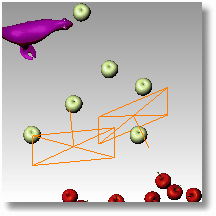
| |
|
|
|
|
|
EnableClippingPlane 指令
啟用選取的截平面對使用中作業視窗的遮蔽效果。
| |
|
|
|
|
|
DisableClippingPlane 指令
停用選取的截平面對使用中作業視窗的遮蔽效果。
|
|
反轉截平面的遮蔽方向。
作用的視圖
設定不同視圖的遮蔽狀態。
模型視圖
模型視圖清單。
圖紙配置視圖
圖紙配置視圖清單。